L’éditeur de la dernière mise à jour de WordPress du 6 décembre 2018 provoque des bugs avec certains thèmes comme Enfold, Divi ou autre Beaver Builder. Voici comment réinstaller l’ancien éditeur.
Le nouvel éditeur de page inclus dans la dernière version de WordPress 5.0 est un projet initialement appelé Gutenberg sur lequel les équipes de WordPress travaillent depuis un moment.
Ce nouvel éditeur vise à apporter fraicheur et élégance à ce bon vieil éditeur wysiwyg que nous connaissons tous et qui a fait le succès de notre CMS préféré.
Cependant les usages évoluant et le marché aussi. WordPress n’est plus aujourd’hui la solution la plus simple pour créer un site de A à Z. Des services en ligne tel que Wix, Squarespace ou encore Strikingly font parfois mieux. Pour peu que l’on ne soit pas très regardant sur la souplesse de l’outil et que l’on veuille de simple landing page qui en jettent. C’est le cas par ex pour nombre de startups,
A cela s’ajoute l’apparition d’autres plateforme de blogging au look plus moderne et à l’usage tellement plus simple et élégant tel que Medium ou Ghost CMS (que personnellement j’adore).
Il fallait que les équipes d’Automattics fassent quelque chose. Quand on est le leader des CMS, bouger les lignes n’est pas sans heurts…malgré tout je pense que c’était vraiment nécessaire.
Et c’est là que les problèmes commencent
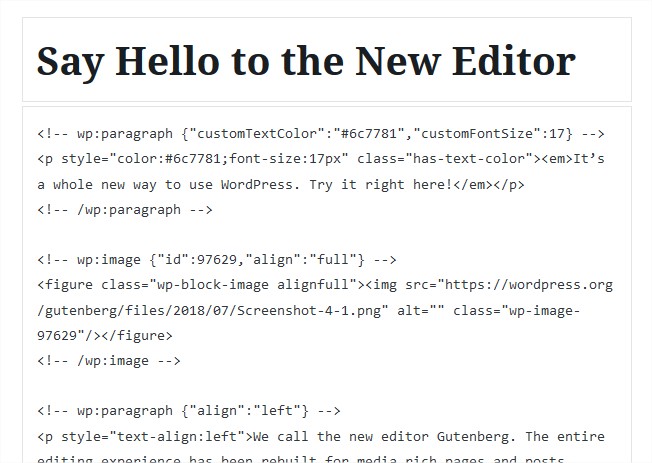
Problème avec ce nouvel éditeur : les thèmes doivent se mettre à jour. Nombre de thème fonctionnent sans soucis…enfin presque. Certains de vos clients ou bien vous même, adeptes des Page Builder (ces thèmes WordPress qui permettent de construire des pages sophistiquées sans une seule ligne de code) tel que Enfold ou Divi, peuvent rencontrer des soucis.
Des codes obscures qui s’affichent à l’intérieur du nouvel éditeur. Toute l’interface de mise à jour des pages, articles ou autre custom type qui a totalement changé. Plus de bloc, plus de menu, plus rien. Il devient alors totalement impossible de mettre à jour ses pages sous peine de tout perdre.
Le code est affiché au lieu d’être interprété
Il existe une solution pour vous éviter l’ulcère ou les nuits blanches. Et ce sont les équipes de WordPress elles-mêmes qui nous l’offrent.
Non il ne s’agit pas d’une offre commerciale sur des sachet de thé à base de Marijuana made in California aux vertus relaxantes et vivifiantes….
Installer l’ancien éditeur de wordpress
WordPress propose l’utilisation d’un plugin pour rétablir l’éditeur classique. Ce plugin sera maintenu jusqu’en 2022. De quoi bien se préparer et avoir le temps pour faire la bascule vers le nouvel éditeur. Pour réinstaller l’ancien éditeur de WordPress, rien de plus : Rendez vous sur la page de
Classic Editor by WordPress Contributors
Téléchargez l’archive et rendez-vous dans la page des extensions de WordPress, puis cliquez sur « Téléverser ». Parcourez votre ordinateur à la recherche du saint-plugin appelé sobrement « classic-editor.1.x.zip » (s’en est presque beau tellement c’est simple).
Cliquez sur Installer puis après que la page se soit rafraîchit, inspirez puis cliquez sur « Activer », puis soufflez lentement.
Rendez-vous sur une de vos page, et calmement cliquez sur « Modifier ».
Et le miracle s’accomplit…
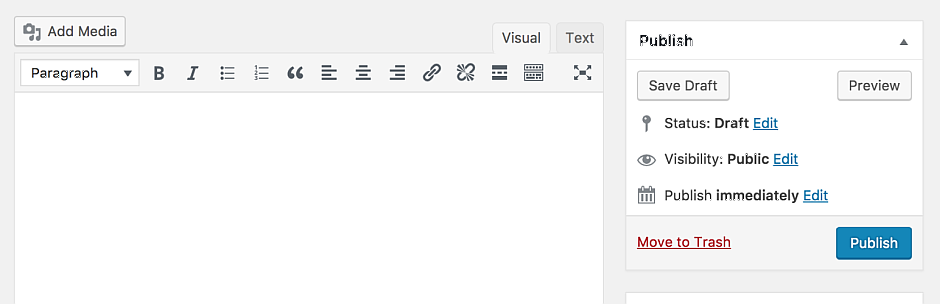
J’espère que ça t’a aidé. Si c’est le cas ou bien si tu penses que ça peut aider certains, n’hésite pas à partager l’article! Ça fait toujours plaisir 🙂